وصل نشدن گوشی تلفن همراه یا تبلت به رایانه از مشکلات رایج این دستگاهها است. برخی از مواقع این دستگاهها به رایانه وصل نمیشوند هرچند تلاشهای زیادی برای رفع این مشکل کردهاید ولی به نتیجهی مورد نظر نمیرسید. وقتی درصدد هستید گوشی یا تبلت خود را با استفاده از کابل USB به رایانه یا لپتاپ متصل کنید ولی تبلت و گوشی شما، این دستگاهها را شناسایی نمیکند در این حالت ممکن است تمام کارهای شما بر زمین بماند. در این مقاله با 5 روش رفع مشکل وصل نشدن گوشی به رایانه آشنا میشوید.

1) استفاده از کابل سالم
روش نخست برای رفع مشکل وصل نشدن گوشی یا تبلت به رایانه استفاده از کابل سالم است. پیشاز هر چیز کابل اتصال گوشی به رایانهی خود را آزمایش کنید که مشکل خرابی نداشته باشد.
2) فعالسازی USB debugging
دومین راه برای برطرف کردن مشکل وصل نشدن گوشی (معمولا گوشیهای سامسونگ) به رایانه، مطمئن شدن از فعال بودن USB debugging است. برای فعالسازی این قسمت مراحل زیر را انجام دهید:
- به قسمت تنظیمات یا همان Settings دستگاه مراجعه کنید.
- گزینهی Developer Options را بزنید.
- سپس گزینهی USB debugging را انتخاب کنید.
- در پایان مجددا گوشی موبایل را از طریق کابل به لپتاپ متصل کنید.
چنانچه با مراجعه به منوی تنظیمات (Settings) گوشی خود، گزینهیDevelopers Options را پیدا نکردید، باید نخست گزینهی About device را انتخاب نمایید و بعد از این مرحله چند بار متوالی بر روی گزینهی Build Number ضربه لمسی وارد کنید تا پیغامی بر روی نمایشگر دستگاه مشاهده کنید. بعد از این مرحله مجددا به منوی تنظیمات بروید و گزینهی Developer Options که فعال گردیده است را انتخاب کنید.
3) بررسی و چک کردن پورت دستگاه
پورت دستگاه (رایانه و گوشی) را چک و بررسی نمایید. چون یکی از دلایل رایج که باعث وصل نشدن گوشی به رایانه میشود، همین خرابی یا آلودگی پورت دستگاه است. چنانچه اطمینان پیدا کردید که مشکل وصل نشدن گوشی سامسونگ به رایانه هیچ ارتباطی با پورت اتصال و کابل واسطی که از آن استفاده میکنید ندارد، مراحل بعدی را ادامه دهید.
4) بررسی نصب و بهروزرسانی کردن USB Driver در رایانه
برخی اوقات درایورهای گوشی روی رایانه نصب بوده اما همچنان گوشی اندروید سامسونگ در رایانه شناسایی نمیشود. بروز این مشکل احتمالا به این دلیل است که درایورها بهروزرسانی نشده باشند. در نتیجه با طی مراحل زیر میتوانید آن را بهروزرسانی نمایید:
- نخست گوشی موبایل خود را با کابل USB به رایانه وصل نمایید.
- روی My Computer در ویندوز 7 و 8 و یا This PC در ویندوز 10 راست کلیک کرده و گزینهی properties را کلیک نمایید.
- بعداز مرحلهی بالا، در پنجرهی باز شدهDevice Manager انتخاب نمایید.
-
درمرحلهی بعد در زیر بخشother devices یا در برخی از رایانهها Portable Devices ، روی اسم گوشی خود راست کلیک نموده و به گزینهی Update Driver ضربه بزنید. درایورها از طریق اینترنت و بهطور اتوماتیک آپدیت میشوند.
5) چک کردن تنظیمات گوشی (فعال کردن MTP)
برای انتقال فایل از رایانه به موبایل نیاز است تا گوشی اندرویدی شما به عنوان یک دستگاه رسانهای (MTP) به رایانه متصل گردد. برای این منظور به قسمت Storage (حافظه ذخیره سازی) در (تنظیمات) Settings گوشی خود مراجعه کرده سپس آیکون سه نقطه در گوشهی بالا، سمت راست صفحه را کلیک نمایید. اکنون از منوی نمایان شده گزینهی USB computer connection را کلیک کنید.
بعداز این مرحله از لیست نمایان شده، گزینهی Media device (MTP) را انتخاب نمایید.
با اینکار مشکل وصل کردن گوشی خود به رایانه تا حدودی زیادی برطرف خواهد شد. چنانچه مشکلی بهوجود آمد به تعمیرکار مجاز مراجعه نمایید.
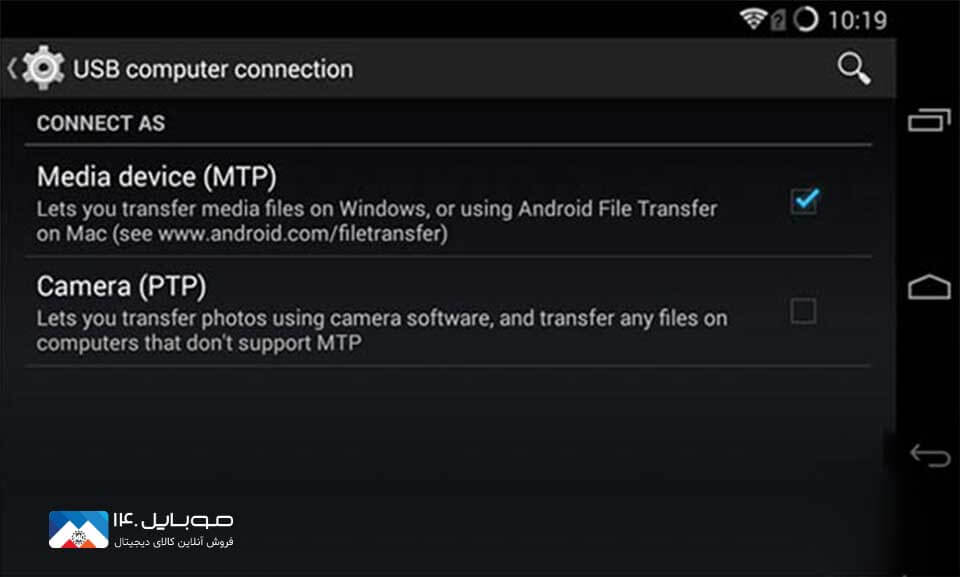
علی حبیبی


 خبر قبلی
خبر قبلی
 خبر بعدی
خبر بعدی















شما هم میتوانید در مورد این کالا نظر بدهید
برای ثبت نظرات، نقد و بررسی شما لازم است ابتدا وارد حساب کاربری خود شوید.
افزودن نظر جدید